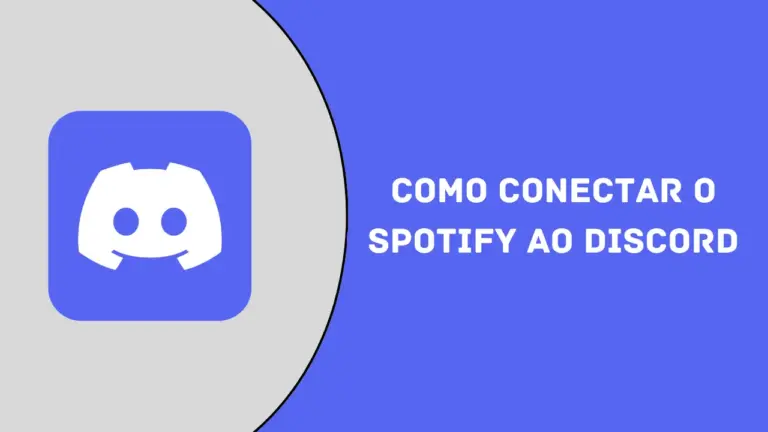Como mudar a senha do Spotify (guia passo a passo)

Olá a todos, bem-vindos ao Spotifypremiumapks.org. Neste artigo, mostrarei como você pode mudar ou redefinir sua senha esquecida do Spotify. Sua senha do Spotify pode ser alterada ou redefinida com muita facilidade, quer você tenha sido bloqueado involuntariamente da sua conta ou queira mudar sua senha do Spotify para algo mais fácil de lembrar.
O Spotify é o serviço de streaming de música mais famoso do mundo, com mais de 113 milhões de usuários em outubro do ano passado. Seu sucesso se deve à acessibilidade de um nível de associação gratuito que permite ouvir música sem ter que pagar uma taxa extra (embora com anúncios irritantes interrompendo sua música).
Para remover esses anúncios e obter acesso a outros recursos, você deve se inscrever em uma conta paga do Spotify Premium ou usar o Spotify mod apk; no entanto, essas contas estão abertas a hackers que não querem pagar pela assinatura.
Como o Spotify só permite a transmissão em um dispositivo por vez, cada música reproduzida pelo hacker de sua conta é automaticamente pausada. Isso pode resultar em um cabo de guerra altamente irritante entre você e o hacker, bem como em uma alteração nas suas recomendações de música com base nas preferências do hacker.
É por isso que é essencial atualizar sua senha do Spotify regularmente, certificando-se de que ela não seja fácil de saber e que não esteja em uso em nenhum outro aplicativo ou conta.
Aqui está o que você precisa saber se quiser alterar ou redefinir sua senha do Spotify.
Guia passo a passo para mudar a senha do Spotify
Você conhece sua senha atual do Spotify e deseja alterá-la para uma mais segura? A primeira coisa a lembrar sobre como mudar sua senha do Spotify é que você não pode fazer isso por meio dos aplicativos para smartphone ou desktop. Em vez disso, você deve visitar o site Spotify.com em seu navegador.
- Abra o aplicativo Spotify ou acesse o site do Spotify https://accounts.spotify.com/pt-BR/login no seu navegador e faça login na sua conta usando seu nome de usuário/e-mail e senha atuais.
- Uma vez conectado, clique na seta suspensa ao lado da foto do seu perfil no canto superior direito da tela.
- Agora, o Spotify apresentará um resumo sobre sua conta. Você pode encontrar a opção Password Change (Alteração de senha) na barra lateral esquerda. Clique nela.
- Agora, digite sua senha antiga, seguida da nova senha (que deve ser repetida para garantir que foi digitada corretamente). Quando terminar, clique no botão Definir nova senha.
Como redefinir a senha do Spotify quando esquecida?
Você esqueceu sua senha antiga do Spotify? E não se preocupe se não conseguir acessar sua conta do Spotify agora, pois é possível resolver esse problema com muita facilidade, siga as etapas abaixo.
Etapa 1: Em primeiro lugar, abra esta página https://accounts.spotify.com/es/password-reset em seu navegador da Web.
Passo 2: Agora, digite seu nome de usuário do Spotify ou o endereço de e-mail que você usou para se registrar e clique no botão enviar. Depois disso, o Spotify enviará um e-mail com seu nome de usuário e um link para redefinir sua senha.
Etapa 3: Agora abra seu e-mail e clique no link Redefinir senha e, em seguida, insira a nova senha e repita a nova senha, verifique o captcha e clique no botão enviar.
É isso, agora você atualizou sua senha do Spotify com sucesso.
Como mudar a senha do Spotify se você se inscreveu pelo Facebook?
Se você se inscreveu no Spotify com sua conta do Facebook e esqueceu sua senha, basta seguir as etapas abaixo.
Etapa 1: Em primeiro lugar, abra esta página https://www.spotify.com/us/password-reset/ em seu navegador da Web.
Etapa 2: Agora, digite o endereço de e-mail associado à sua conta do Facebook, verifique o captcha e clique no botão enviar.
Etapa 3: Em seguida, você deverá receber um e-mail com um link para redefinição de senha. Clique no link, digite uma nova senha, verifique o captcha e toque no botão enviar.
Pronto, agora você atualizou sua senha do Spotify com sucesso.
Como desconectar a conta do Facebook do Spotify
No Windows, os usuários podem se desconectar do Facebook acessando Editar > Preferências > Rede social > Desconectar do Facebook.
No MacBook, os usuários acessam Spotify > Preferências > Rede social > Desconectar do Facebook no Mac. Se tiver feito isso, sua conta do Spotify não estará mais conectada ao Facebook e você não precisará fazer mais nada.
Se você notar que ainda vê detalhes do Facebook (como a lista de pessoas) pendurados devido ao cache de dados no cliente, uma reinstalação rápida e limpa do aplicativo pode corrigir isso.
Se você não vir a opção de conectar/desconectar, você está usando uma conta do Spotify criada com o Facebook em vez de uma conta dedicada do Spotify.
Como escolher uma senha forte
Geralmente, é melhor usar uma senha que você não usa em nenhum outro aplicativo – afinal, se uma conta for invadida, você não quer que um hacker tenha acesso a nenhuma das suas diferentes versões, pois essas informações de login são idênticas.
Se você estiver preocupado em lembrar várias senhas, os melhores gerenciadores de senhas, como o LastPass, farão isso por você – e muitos têm geradores de senhas que gerarão uma senha forte para você.
Se você tiver sua senha, use uma combinação de números, letras maiúsculas e minúsculas para dificultar a adivinhação. Sinais de pontuação como ‘!’ e ‘%’ também são apropriados.
E quanto à verificação em duas etapas?
Infelizmente, o Spotify não oferece suporte à autenticação de dois fatores, que fornece uma camada extra de proteção para suas contas on-line.
Suponha que você faça login no Spotify pelo Facebook. Nesse caso, você pode ativar as “Senhas de aplicativos”, que criam uma senha única sempre que você acessar sua conta do Facebook por meio de um serviço de terceiros, como o Spotify.
Acesse sua conta do Facebook e, em seguida, Configurações > Segurança e logins > Senhas de aplicativos > Gerar senhas de aplicativos.

![Baixar Spotify++ Para IOS [Sem Jailbreak e 100% funcionando] 2 Baixar Spotify++ Para IOS](https://spotiapkgeek.com.br/wp-content/uploads/2024/02/Baixar-Spotify-Para-IOS-768x384.webp)
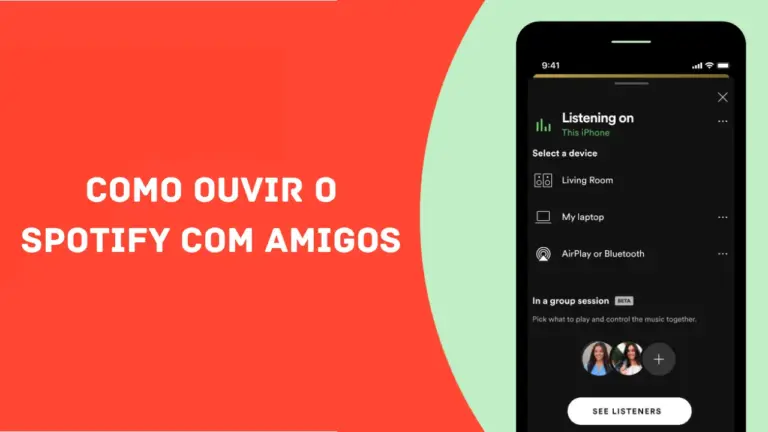


![Como criar, editar e apagar uma lista de reprodução no Spotify [Guia completo] 6 criar, editar e excluir uma lista de reprodução no Spotify](https://spotiapkgeek.com.br/wp-content/uploads/2023/11/Spotifypremiumapks-1-768x432.webp)